Najlepsze 7 rejestratorów ekranu HD, które musisz wypróbować, aby uzyskać lepszą jakość wideo
W dzisiejszych czasach każdy, kto tworzy krótki klip, samouczek lub dowolny film, chce mieć najlepszą jakość swojego projektu. Potrzebują więc rejestratora ekranu HD, nie są już zadowoleni z przypadkowego przechwytywania ekranu tak prostego. Dzięki dzisiejszej technologii osiągnięcie rozdzielczości Full HD lub 1080p jest łatwe; jednak nadal zależy to od używanego oprogramowania. Nawet jeśli musisz nagrywać wszystko, co znajduje się na ekranie, widzowie lub Ty będziesz zachwycony ostrymi obrazami. Poniższych 7 rejestratorów ekranu HD to zalecane narzędzia, które można wypróbować w systemie Windows lub macOS.
Lista przewodników
7 najlepszych rejestratorów ekranu HD Często zadawane pytania dotyczące rejestratora ekranu HD7 najlepszych rejestratorów ekranu HD
Gdy znajdziesz wysokiej jakości rejestrator ekranu, możesz się pomylić, ile narzędzi możesz zobaczyć na rynku. Tak więc ten post pokaże Ci siedem najlepszych rejestratorów ekranu HD, które pomogą Ci skrócić listę.
| Nagrywarka ekranu | Jakość nagrywania HD | Wbudowany edytor | Opcje eksportu | Po co |
|---|---|---|---|---|
| AnyRec Screen Recorder | Full HD, 4K | Zaawansowany | MP4, AVI, FLV, GIF, MKV, WebM | Szybkie przechwytywanie wideo i audio online. Elastyczne ustawienia nagrywania. |
| Bandicam | Full HD, 4K | Zaawansowany | MP4, AVI, WAV | Nagranie gry. Przyspieszenie sprzętowe. |
| Ezwid | Pełna HD | Podstawowy | WMV, MOV, MP4 | Podstawowe nagrywanie ekranu. Automatyczna synteza głosu. |
| Snagit | Pełna HD | Zaawansowany | MP4, GIF, WMV, AVI i inne | Szybkie przechwytywanie z łatwymi adnotacjami. Praca drużynowa. |
| Studio OBS | Wysoka jakość | Zaawansowany | FLV, MP4, MKV, MOV, TS i inne | Streamerzy na żywo, gracze, dynamiczne spotkania online. |
| Rejestrator ekranu lodów | Pełna HD | Podstawowy | MP4, MKV, WebM | Usprawnione nagrania dostosowane do spotkań. Przystępny. |
| CamStudio | Pełna HD | Nie | AVI, SWF | Podstawowe nagrywanie ekranu. Ograniczone możliwości dostosowywania. |
1. AnyRec Screen Recorder
Pierwszym rejestratorem ekranu HD, który jest wysoce zalecany przez wielu profesjonalistów, jest AnyRec Screen Recorder. Jest to lekkie narzędzie komputerowe, które oferuje intuicyjny interfejs z różnymi rejestratorami w menu głównym, w tym audio i kamerą internetową. Został zaprojektowany z myślą o prostszej nawigacji, która pomaga użytkownikom ustawić jakość wideo w 1080p i wybrać żądany region ekranu do przechwycenia bez przerywania potu. AnyRec Screen Recorder to idealny rejestrator ekranu HD dla systemów Windows i macOS.

Nagrywaj całą zawartość ekranu na pełnym ekranie lub w wybranym regionie ekranu, który można dostosować w zależności od preferencji użytkownika.
Obsługuje MP4, MOV, WMV i WebM jako formaty wyjściowe, aby zapisać plik wideo w standardowym kontenerze.
Menu Preferencje umożliwia użytkownikom konfigurację kodeka wideo, rozdzielczości, jakości i ustawień audio.
Zapewnij inne funkcje, w tym klawisze skrótów, zrzuty ekranu i system kontroli dźwięku dla dźwięku.
100% bezpieczne
100% bezpieczne
Jak korzystać z najlepszego rejestratora HD:
Krok 1.Kliknij przycisk „Pobierz bezpłatnie” w zależności od systemu operacyjnego urządzenia. Po pobraniu i zainstalowaniu uruchom AnyRec Screen Recorder, aby rozpocząć nagrywanie ekranu. Kliknij przycisk „Video Recorder” na ekranie głównym, a następnie skonfiguruj narzędzie.

Krok 2.Kliknij przycisk „Pełny”, aby włączyć nagrywarkę pełnoekranową, lub kliknij przycisk „Niestandardowy”, aby wybrać część ekranu. Nie zapomnij włączyć opcji „Dźwięk” systemu, aby przechwytywać dźwięk komputera. „Mikrofon” jest opcjonalny, jeśli chcesz dodać lektora podczas nagrywania.

Krok 3.Następnie kliknij przycisk „REC”, aby rozpocząć nagrywanie. Na ekranie pojawi się menu widżetów, umożliwiające wstrzymanie, zatrzymanie, zrobienie zrzutu ekranu lub rysowanie na ekranie. Po zakończeniu nagrywania kliknij przycisk „Zatrzymaj”.

Krok 4.Przytnij wideo od początku do końca. Wyszukaj folder, w którym chcesz zapisać dane wyjściowe. Na koniec zakończ wszystko, klikając przycisk „Zapisz”. Możesz oglądać wideo z wyznaczonego folderu lub w opcji Historia nagrań w oprogramowaniu.

2. Bandicam
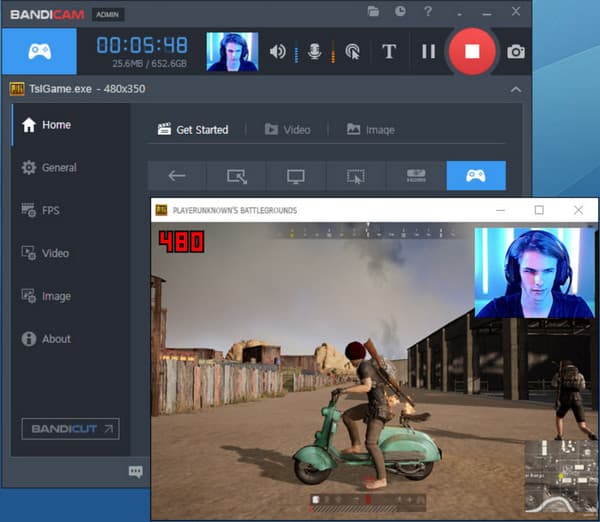
Bandicam to potężna nagrywarka ekranu HD, która umożliwia przechwytywanie wideo 1080p do 4K UHD z większą liczbą klatek na sekundę. Nadaje się do gier, samouczków i urządzeń zewnętrznych z konfigurowalnymi opcjami kodowania i kodeków w dowolnych preferencjach. Ten rejestrator ekranu umożliwia również przechwytywanie gier wykorzystujących technologie graficzne OpenGL, Vulkan lub DirectX.
Cechy:
◆ Zapewnij różne rejestratory, takie jak kamera internetowa i rejestrator gier.
◆ Rysowanie w czasie rzeczywistym do wykorzystania podczas nagrywania.
◆ Obsługa nagrywania dźwięku i głosu w tym samym czasie.
◆ Zezwól użytkownikom na ustawienie określonego czasu nagrywania.
3. Ezwid
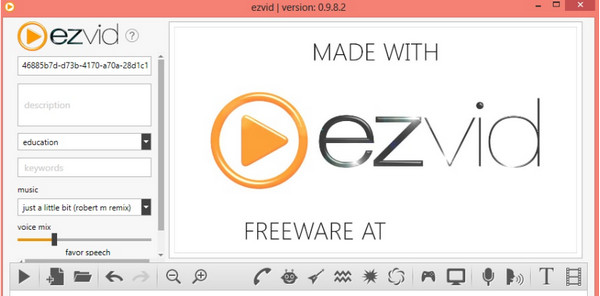
Jeśli chcesz zainwestować w mocno zapakowany rejestrator ekranu HD, Ezvid jest dla Ciebie. Dzięki swoim funkcjom przechwytywanie ekranu jest przyjemniejsze, a jednocześnie możesz polegać na szybkim procesie zapisywania. Kolejną piękną rzeczą w Ezvid jest to, że możesz pobrać rejestrator ekranu z dowolną wersją systemu Windows.
Cechy:
◆ Wbudowany edytor wideo i kreator pokazów slajdów.
◆ Wysoka rozdzielczość z niesamowitą ostrością.
◆ Włącz edycję szybkości odtwarzania i zastosuj elementy takie jak tekst.
◆ Korzystaj z najnowszych plików binarnych C++, aby korzystać z nowoczesnych procesorów i kart graficznych.
4. Pępek
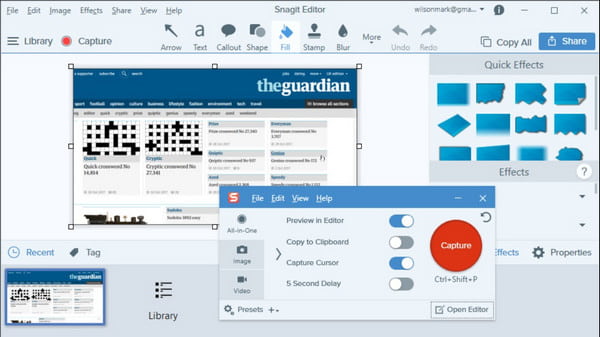
Wyjątkowo wysokiej jakości rejestrator ekranu umożliwia przechwytywanie wideo i robienie zrzutów ekranu. Spotkania online i złożone dyskusje najlepiej nagrywać, natomiast bez ograniczeń nagrywasz je w dobrej rozdzielczości. Snagit zapewnia sposób na natychmiastowe udostępnianie zdjęć i filmów za pośrednictwem Microsoft Office, Gmaila itp.
Cechy:
◆ Dodaj kontekst za pomocą szablonów i ustawień wstępnych.
◆ Obsługa formatów wyjściowych, takich jak MP4 i GIF.
◆ Synchronizuj nagrane filmy w celu przesyłania płynów w urządzeniach.
◆ Oferuj niezbędne narzędzia, takie jak trymer i przycinacz.
5. Studio OBS
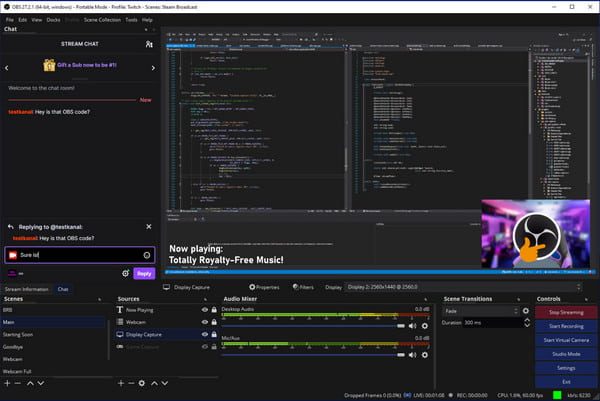
Ten rejestrator ekranu HD jest jednym z dobrze znanych programów w Internecie. Chociaż jego interfejs jest zastraszający i tworzy tylko wysokiej jakości klipy, możesz pobrać OBS Studio za darmo. Jest to open source, więc możesz skonfigurować jego system, aby uzyskać lepszą jakość nagrywania. Ponieważ jest wieloplatformowy, możesz zainstalować ten rejestrator ekranu w systemach Windows, Linux i macOS.
Cechy:
◆ Nadaje się do wyświetlania nagrań transmisji na żywo i podcastów w rozdzielczości 1080p.
◆ Zapewnij miksery audio w czasie rzeczywistym.
◆ Otwórz wiele źródeł podczas nagrywania.
◆ Pozwól użytkownikom na dostosowywanie za pomocą 20 wtyczek.
6. Rejestrator ekranu lodów
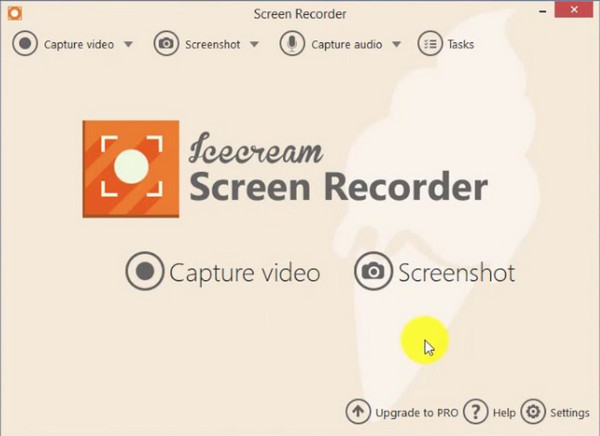
Załóżmy, że potrzebujesz szybszego sposobu nagrywania ekranu; ten rejestrator ekranu HD jest dla Ciebie. W przeciwieństwie do pierwszego profesjonalnego oprogramowania do nagrywania ekranu, Icecream Screen Recorder zapewnia najprostszy sposób na przechwytywanie wysokiej jakości wideo. Umożliwia także nagrywanie z urządzeń zewnętrznych, takich jak smartfony i kamery internetowe.
Cechy:
◆ Pomocne przełączanie sterowania ze sterowania na pulpit komputera PC.
◆ Obsługa formatów wyjściowych, takich jak MOV i WMV.
◆ Funkcje edycji są dostępne po nagraniu.
◆ Rób wiele zrzutów ekranu jednocześnie.
7. CamStudio
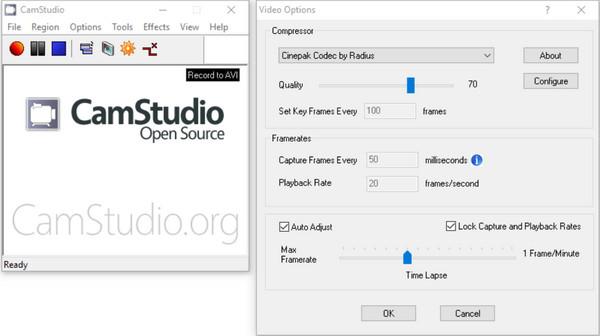
Od pierwszego wydania w 2001 roku CamStudio zyskało popularność jako rejestrator ekranu HD. Zapewnia standardowe narzędzia do przechwytywania i regulowane części do przechwytywania pełnych lub częściowych części ekranu użytkownika. CamStudio to idealne rozwiązanie, jeśli nagrywasz przez długie godziny.
Cechy:
◆ Obsługa przechwytywania za pomocą kamer internetowych.
◆ Mniejszy rozmiar pliku.
◆ Tworzenie standardowego pliku AVI przy użyciu wbudowanego producenta SWF.
◆ Zapewnij funkcję adnotacji podczas nagrywania.
Dalsza lektura
Często zadawane pytania dotyczące rejestratora ekranu HD
-
Czy 1080p to duży rozmiar pliku?
Jeśli używasz rejestratora ekranu HD do przechwytywania wideo w rozdzielczości 1080p, możliwy plik, który możesz uzyskać, to 50 MB na minutę. Jeśli nie masz ogromnej przestrzeni dyskowej i zaktualizowanego urządzenia, możesz przechowywać znaczny rozmiar pliku w dobrej rozdzielczości.
-
Jaka jest zalecana rozdzielczość inna niż 1080p?
Jeśli zależy Ci na dobrej jakości filmów, zalecana rozdzielczość to 720p przy 60 do 120 kl./s. To wystarczy, aby wyprodukować nagrany klip za pomocą rejestratora ekranowego. Jest to również doskonały sposób na zaoszczędzenie miejsca w pamięci, jeśli się skończy.
-
Czy system Windows 10 ma domyślny rejestrator ekranu?
Tak, Windows 10 ma wbudowany rejestrator ekranu, którym jest Xbox Game Bar, który jest idealny dla graczy nagrywać gry na Xbox lub PS. Możesz spersonalizować narzędzie tak bardzo, jak to możliwe, w tym jego główny interfejs, klawisze skrótów i inne ustawienia. Aby go aktywować, przejdź do ustawień i wyszukaj Game Bar. Włącz jego przycisk, aby włączyć jego funkcje.
Wniosek
Rejestratory ekranu HD są o wiele bardziej przydatne podczas tworzenia samouczków lub nagrywania dyskusji. Chociaż możesz tworzyć wysokiej jakości filmy, najlepiej jest poznać kluczowe funkcje wybranego oprogramowania. AnyRec Screen Recorder jest najlepiej polecanym narzędziem komputerowym, na którym możesz polegać, jeśli chodzi o doskonałą jakość wideo. Twórz najlepsze wideo z przechwytywania ekranu za pomocą AnyRec Screen Recorder Dziś!
100% bezpieczne
100% bezpieczne
 Jak nagrać ostatnie 30 sekund najciekawszych momentów gry w systemie Windows?
Jak nagrać ostatnie 30 sekund najciekawszych momentów gry w systemie Windows?